iOS 업데이트의 크기는 상당히 큽니다. iPhone을 소유 한 경우 다음 버전의 iOS를 전화기에서 OTA 업데이트로 받거나이를 데스크탑에 연결하고 iTunes를 사용하여 새 버전을 다운로드 할 수 있습니다. iTunes를 사용하여 iOS 업데이트를 다운로드하는 경우 여전히 다운로드하는 동안 취소하는 것은 매우 쉽습니다. 그러나 iPhone에서 다운로드가 시작되면 일시 중지 나 취소 단추가 없습니다. iPhone 또는 iPad에서 다운로드 할 때 iOS 업데이트를 취소하는 방법은 다음과 같습니다.
iOS 업데이트 취소
iOS 업데이트가 이미 다운로드 중인지 확인하거나아니. 휴대 전화에서 사용 가능한 새 업데이트 만 감지했지만 다운로드를 시작하지 않은 경우 걱정할 사항이 없습니다. 업데이트가 이미 다운로드중인 경우 취소해야합니다.

설정 앱을 열고 일반> iPhone으로 이동하십시오.저장. 시스템에 설치된 앱 목록이로드 될 때까지 기다립니다. 이 목록은 앱이 차지하는 공간을 기준으로 정렬되므로 iOS 항목 (이 경우 iOS 12)이 맨 위에있는 목록에 표시되어야합니다.
iOS 항목을 누른 다음 업데이트 삭제 버튼을 누릅니다. 다운로드가 진행 중이기 때문에 다운로드 실패 또는 그 영향을 알려주는 화면 경고가 표시 될 수 있습니다.
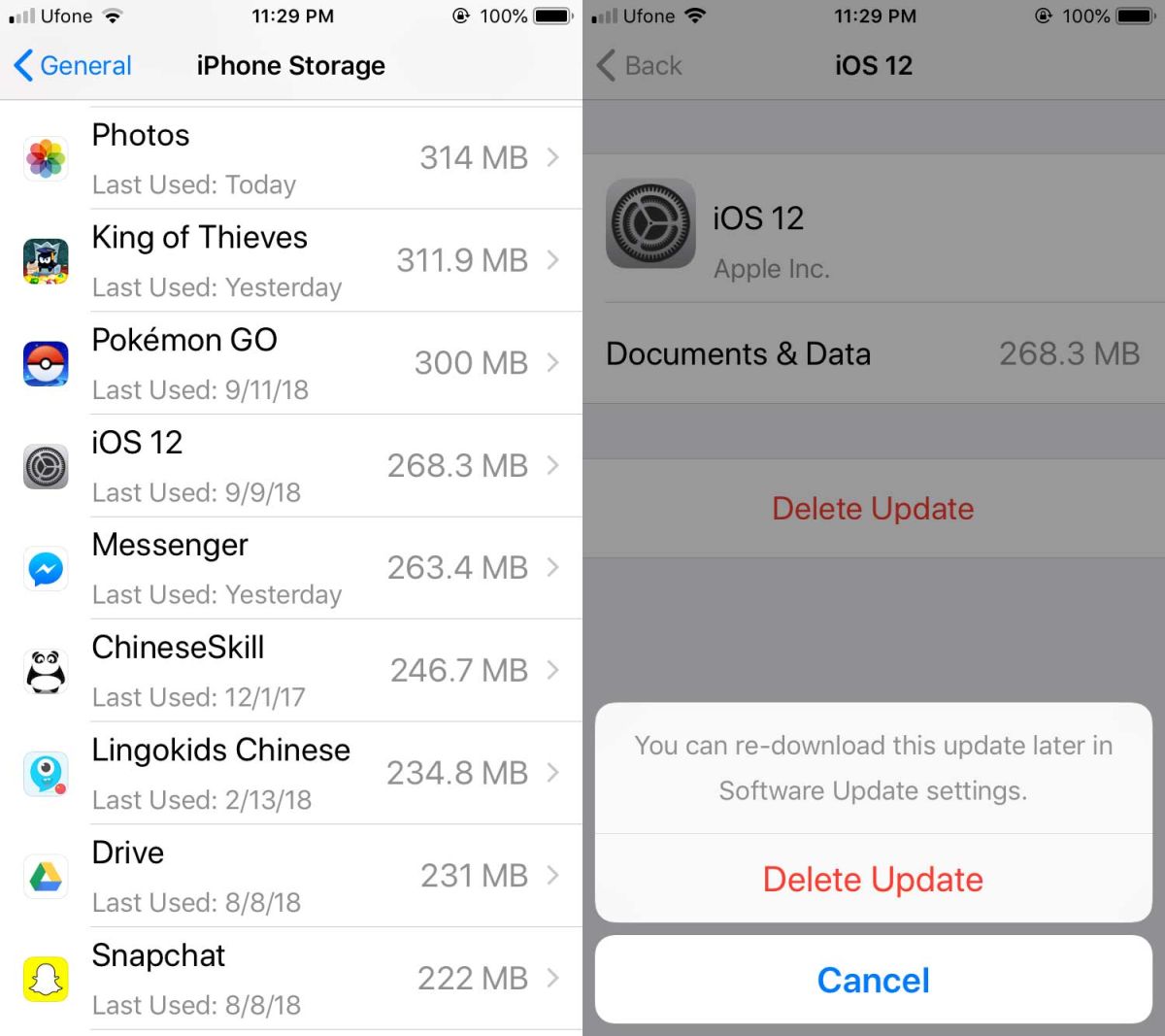
그게 다야 현재 안정적인 iOS 버전은 iOS 11이므로 업데이트가 다시 검색되어 백그라운드에서 다운로드 될 수 있습니다. iOS 12가 출시되면 자동 업데이트를 일시 중지 할 수 있지만 먼저 업데이트해야합니다.
다음 iOS 업데이트를 이미 다운로드했는데 설치하려고 할 때 오류가 발생하면 동일한 화면에서 휴대 전화에서 업데이트를 삭제해야합니다.
iOS 업데이트는 보통 3-4GB 사이입니다.인터넷 연결 속도와 안정성에 따라 다운로드하는 데 시간이 오래 걸리지 않습니다. 물론 Apple 서버가 다운되어 업데이트가 제공되는 날 다운로드하는 데 시간이 더 걸리는 경우가 있습니다. 다른 경우에, 당신은 단순히 당신의 아이폰을 느리게 할 것이기 때문에 업데이트 다운로드를 원하지 않고, 새로운 기능에 신경 쓰지 않으며, 당신이 업그레이드를 강요하기 위해 업데이트와 같은 것을 원하지 않습니다. 최신 iPhone 모델.













코멘트